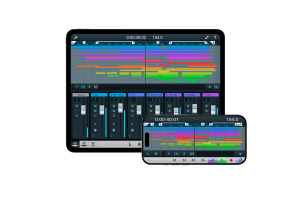Zarządzanie plikami w Ableton Live
Najczęściej pracuję z dźwiękiem w programie Pro Tools, ale od niedawna używam też Abletona Live. Mam pytanie: czy można w Live zrobić import danych, tak jak w Pro Tools? Tak, aby bez uruchamiania innego projektu dało się zaimportować ścieżkę lub efekty z jakiejś ścieżki? Znalazłem już opcję zapisu presetu z efektami, który potem można przerzucać do innych projektów, ale czy da się to zrobić jakoś szybciej?/Adam Sochnacki
Odpowiedź na pytanie należy zacząć od szybkiego wyjaśnienia struktury setów i projektów w Abletonie Live. W ramach jednego projektu można zapisać kilka setów. Pliki projektu zapisywane są wówczas domyślnie w stworzonym na początku pracy folderze, o ile przy zapisie setu w trybie Save Live Set As nie wybierzemy innego folderu.
W przeglądarce Ableton Live, po lewej stronie, w sekcji Places znajduje się folder Current Project. Po wybraniu tego folderu, w prawej części okna Browser pokażą się wszystkie sety zapisane w ramach projektu. Jeżeli korzystamy z funkcji zamrażania Freeze, pojawi się także folder Samples z przetworzonymi plikami. (Jeśli set nie został jeszcze zapisany w jakimś folderze odpowiadającym projektowi, pliki dostępne są w lokalizacji domyślnej Temp).
Na ilustracji obok widzimy czarne ikony odpowiadające setom zapisanym w folderze projektu. Plik ścieżka A z efektem to jeden ze śladów z setu POP 140, który został manualnie przeciągnięty z sesji do przeglądarki - ścieżka widoczna jest też poniżej jako ścieżka A z efektem.als - i z tego okna można plik szybko przeciągnąć do innego setu.
Można zatem bez problemu przeciągać pliki do setu z innych setów dostępnych w folderze Current Project - muszą to być jednak sety zapisane w folderze projektu. To najszybszy sposób. Możemy też przeciągać ręcznie ścieżki z uruchomionymi dla nich efektami w drugą stronę, czyli z okna sesji do folderu w przeglądarce, aby następnie wykorzystać te pliki (zapisane z rozszerzeniem ALS) w innych sesjach. Jeżeli chcesz wykorzystać ścieżki z efektami z jednego utworu w innych sesjach, należy stworzyć nowe foldery dla plików, korzystając z opcji Add Folder dostępnej na dole sekcji Places w Browserze. Do szczegółowego zarządzania plikami służy narzędzie File Manager, dostępne w menu File (File > Manage Files). Więcej informacji na ten temat można znaleźć w sekcji pomocy programu w rozdziale 5.6 Live Project.
Jeszcze praktyczna podpowiedź dla użytkowników Live. Domyślnie, w momencie otwierania dowolnego folderu w Browserze, uprzednio otwarty folder zostaje zamknięty. Na przykład, kiedy przeglądasz presety instrumentów sekcji Instruments > Pad i przejdziesz niżej do sekcji Piano & Keys, folder Pad zostanie automatycznie zwinięty. Aby zostawić oba foldery otwarte, wystarczy przy przełączaniu przytrzymać klawisz Ctrl/Cmd na klawiaturze komputera.